C++学习|CUDA安装和配置
CUDA安装和配置
- Windows下安装CUDA
- VS项目配置CUDA
Windows下安装CUDA
- 第一步:先看自己NIVIDIA显卡适合什么版本的CUDA。打开电脑的“NIVIDIA控制面板”->系统信息->组件。会看到我的显卡驱动最高支持的CUDA版本是11.4.56。

- 第二步:去CUDA官网,结合要用的IDE(编译器)适合的CUDA版本。我的IDE是VS2019,所以我就把版本锁定在2019发布到11.4.56之间的版本。一般通常是选择最新的,但是怕直接选显卡最高的会不行,我就选了11.4.0。如果出现版本不兼容的情况,可以调整CUDA版本或者VS版本,可以多搜一下网上别人对应IDE装了什么版本的CUDA。
然后选择安装信息,我是Windows10操作系统。

- 第三步:安装CUDA。通常都是默认路径安装,可以选别的盘,但是别的盘安装路径必须和C盘保持结构一致,不然会报错。精简安装和自定义安装可以根据自己需要,一般都选精简安装。之后就一直下一步下一步就安装完了。

VS项目配置CUDA
- 新建一个C++项目:我这里建了一个C++控制台应用。
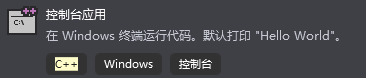
- 配置lib:
项目-属性-连接器-常规-附加库目录。补上cuda.lib所在的地址“C:\Program Files\NVIDIA GPU Computing Toolkit\CUDA\v11.4\lib\x64”。
项目-属性-连接器-输入。补上cuda.lib,再根据自己需要的库来添加。
常见的库:- CUFFT:利用 CUDA 进行傅立叶变换的函数库。
- CUBLAS:利用 CUDA 进行加速的完整标准矩阵与向量的运算库。
- CUDPP:并行操作函数库。
- CUDNN:利用CUDA进行深度卷积神经网络。
- 配置include:
项目-属性-VC++目录-包含目录。补上CUDA的include文件地址“C:\Program Files\NVIDIA GPU Computing Toolkit\CUDA\v11.4\include”。 - 项目依赖项:
项目-生成依赖项-生成自定义-勾选CUDA选项。
